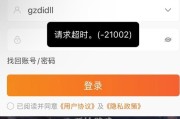在当今数字化时代,互联网已成为人们生活中不可或缺的一部分。然而,有时我们可能会遇到电脑无法访问网页的问题。这不仅令人沮丧,还可能对我们的工作和学习造成重大影响。本文将介绍一些常见的原因和解决方法,以帮助您快速恢复网络连接。
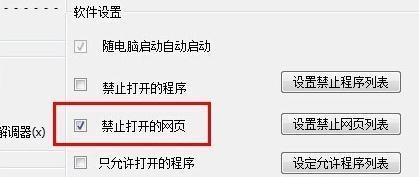
一、检查网络连接
1.检查网络线路连接是否正常。确保网线或无线网络适配器与电脑正确连接,并且没有松动或损坏。
2.重启网络设备。尝试将路由器和调制解调器重新启动,等待片刻后再次尝试访问网页。
3.检查网络设置。确保电脑的IP地址、DNS服务器等网络设置正确配置。
二、检查防火墙设置
1.检查防火墙是否阻止了某些网页访问。关闭防火墙或设置例外规则,以允许您需要访问的网页通过。
2.如果使用安全软件或防病毒软件,请确保其设置不会阻止网页访问。
三、清除浏览器缓存和Cookie
1.清除浏览器缓存。打开浏览器设置,找到清除缓存的选项,并选择清除所有缓存。
2.清除浏览器Cookie。同样,在浏览器设置中找到清除Cookie的选项,并执行相应操作。
四、重置DNS缓存
1.打开命令提示符。在Windows系统中,按下Win键+R组合键,输入"cmd"并按下回车键。
2.输入命令"ipconfig/flushdns"并按下回车键,以清除DNS缓存。
3.重新启动电脑后,尝试访问网页。
五、尝试使用其他浏览器
1.如果您无法使用某个特定的浏览器访问网页,尝试使用其他浏览器进行访问,以确定是否是浏览器问题。
2.如果其他浏览器可以正常访问网页,您可以尝试卸载并重新安装有问题的浏览器,或联系浏览器官方支持寻求帮助。
六、检查DNS服务器设置
1.在电脑的网络设置中,查看DNS服务器设置是否正确。您可以尝试将DNS服务器设置更改为公共DNS服务器(如谷歌的8.8.8.8和8.8.4.4),然后重新启动电脑,再次尝试访问网页。
七、排除网络供应商问题
1.如果您的电脑无法访问网页,而其他设备可以正常访问,可能是您的网络供应商出现问题。您可以尝试与网络供应商联系,咨询是否有网络故障或维护工作正在进行。
八、检查操作系统和浏览器更新
1.检查操作系统和浏览器是否有可用的更新。更新可能包含修复网络问题的补丁程序和改进的功能。
九、使用命令行工具进行故障排查
1.在Windows系统中,可以使用"ping"命令检查目标网页的连通性。打开命令提示符,输入"ping网页地址",观察是否有回复。
2.如果没有回复或出现大量丢包情况,可能是网络连接问题。您可以尝试联系网络供应商寻求帮助。
十、检查网络驱动程序
1.更新网络适配器的驱动程序。打开设备管理器,找到网络适配器,右键单击选择更新驱动程序。
十一、检查硬件问题
1.检查电脑的网卡是否正常工作。您可以尝试更换网卡或将电脑连接至其他网络设备进行测试。
十二、尝试使用代理服务器
1.如果无法直接访问某个网页,您可以尝试使用代理服务器进行访问。设置代理服务器的方法与操作系统和浏览器有关。
十三、重置网络设置
1.在Windows系统中,可以尝试使用"netsh"命令来重置网络设置。打开命令提示符,输入"netshwinsockreset"并按下回车键。
十四、联系网络专家寻求帮助
1.如果您尝试了以上所有方法仍然无法解决问题,您可以联系网络专家或技术支持,寻求更进一步的帮助和建议。
电脑无法访问网页可能是由多种原因引起的,包括网络连接问题、防火墙设置、浏览器缓存等。通过逐一排查这些可能的原因,并采取相应的解决方法,我们可以尽快恢复电脑的网络连接。如果问题依然存在,建议联系专业人士寻求帮助。记住,及时修复网络故障对于我们的工作和学习至关重要。
解决电脑无法访问网页的问题
在现代社会中,电脑已经成为人们日常生活不可或缺的工具之一。然而,有时我们会遇到电脑无法访问网页的问题,这给我们的工作和学习带来了很大的困扰。本文将为大家介绍一些解决电脑无法上网问题的有效方法。
检查网络连接问题
我们应该检查一下电脑的网络连接是否正常。可以尝试重新连接Wi-Fi或者有线网络,并确保网络连接正常。如果网络连接正常,但是仍然无法访问网页,那么可能是其他问题导致的。
清除浏览器缓存和Cookie
浏览器缓存和Cookie的积累可能会导致网页无法加载或者加载缓慢。我们可以尝试清除浏览器的缓存和Cookie,以解决这个问题。具体方法可以在浏览器的设置中找到。
检查防火墙设置
防火墙是电脑保护系统中的一部分,它可以阻止一些不受信任的网络连接。有时候,防火墙设置可能会阻止我们访问某些网页。我们可以进入电脑的防火墙设置,检查是否有相关的限制,并进行相应的调整。
查看DNS设置
DNS(域名系统)是将网址转换为IP地址的系统。如果电脑的DNS设置有问题,也会导致无法访问网页。我们可以尝试修改电脑的DNS设置,将其改为自动获取,或者使用其他可靠的DNS服务器。
尝试使用其他浏览器
有时候,问题可能出现在浏览器本身。我们可以尝试使用其他浏览器来访问网页,看是否可以解决无法上网的问题。
检查网络驱动程序
网络驱动程序是使电脑能够连接网络的关键组件之一。如果网络驱动程序有问题,也会导致无法上网。我们可以进入设备管理器,检查网络适配器的状态,并更新或重新安装驱动程序。
重新启动路由器和电脑
有时候,问题可能出现在路由器或者电脑本身。我们可以尝试重新启动路由器和电脑,以解决一些临时性的网络问题。
检查网络线路连接
如果电脑使用有线网络连接,我们需要检查一下网络线路是否连接稳定。可以尝试更换网线或者将网线连接到其他的插口,看是否可以解决问题。
关闭代理服务器
代理服务器可以帮助我们访问某些被封锁的网页,但有时候也会导致无法上网的问题。我们可以尝试关闭代理服务器,看是否可以解决问题。
检查安全软件设置
安全软件中的设置有时候也会导致电脑无法访问网页。我们可以进入安全软件的设置,检查是否有相关的限制,并进行相应的调整。
更新操作系统和浏览器
电脑的操作系统和浏览器更新包含了一些修复网络问题的补丁。我们可以尝试更新操作系统和浏览器,看是否可以解决无法上网的问题。
检查路由器设置
路由器的设置也可能导致电脑无法上网。我们可以进入路由器的设置页面,检查是否有相关的限制,并进行相应的调整。
联系网络运营商
如果以上方法都无法解决问题,那么可能是网络运营商的问题。我们可以联系网络运营商,咨询他们的技术支持人员,并说明问题的具体情况。
重装操作系统
如果以上方法都无效,那么可能是电脑系统本身的问题。我们可以尝试重装操作系统,以解决无法上网的问题。
寻求专业帮助
如果以上方法都无法解决问题,我们可以寻求专业的技术人员的帮助,他们可以更全面地诊断问题并给出解决方案。
在遇到电脑无法访问网页的问题时,我们可以从检查网络连接、清除浏览器缓存和Cookie、检查防火墙设置、查看DNS设置等方面来解决问题。如果以上方法都无效,我们还可以尝试联系网络运营商或者寻求专业帮助。希望本文的方法能够帮助大家解决电脑无法上网的困扰。
标签: #怎么办